Corrigir o erro 0x80048823 no Windows 11
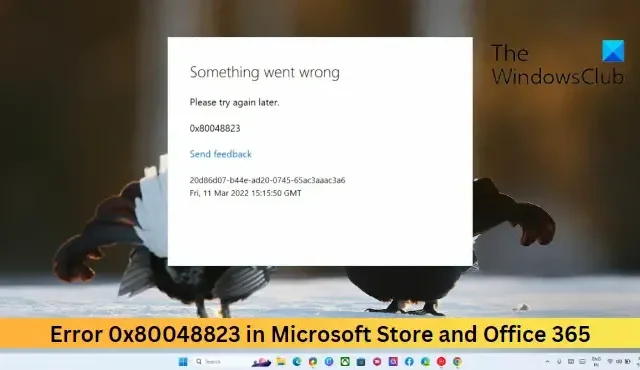
Esta postagem apresenta soluções para corrigir o erro 0x80048823 no Windows 11/10 quando um usuário tenta fazer login na Microsoft Store ou no Microsoft Office 365.
Algo deu errado, tente novamente mais tarde. 0x80048823
Qual é o código 0x80048823?
O código de erro 0x80048823 ocorre no Windows 11 ao tentar usar a Microsoft Store e o Office 365. Geralmente ocorre devido a uma conexão instável com a Internet ou credenciais incorretas de login da conta da Microsoft.
Corrigir o erro 0x80048823 na Microsoft Store
Para corrigir o erro 0x80048823 na Microsoft Store no Windows 11/10, siga estas sugestões:
- Verifique a sua conexão com a internet
- Redefinir cache da Microsoft Store
- Ajustar data e hora do dispositivo
- Reparar/Redefinir Microsoft Store
Vamos agora ver isso em detalhes.
1] Verifique sua conexão com a Internet
Uma conexão lenta ou instável com a Internet pode ser responsável pelo erro 0x80048823 na Microsoft Store. A execução de um teste de velocidade garantirá que a conexão com a Internet esteja funcionando. No entanto, se a velocidade for menor do que o plano que você escolheu, reinicie o modem e o roteador ou entre em contato com o provedor de serviços.
2] Redefinir o cache da Microsoft Store
A Microsoft Store pode enfrentar erros se seus dados de cache forem corrompidos. Limpe os dados de cache do aplicativo e veja se o erro foi corrigido. Veja como:
- Clique em Iniciar , pesquise cmd e clique em Executar como administrador .
- Quando o prompt de comando for aberto, digite wsreset.exe e pressione Enter .
- Reinicie seu dispositivo e veja se o erro foi corrigido.
3] Ajuste a data e hora do dispositivo
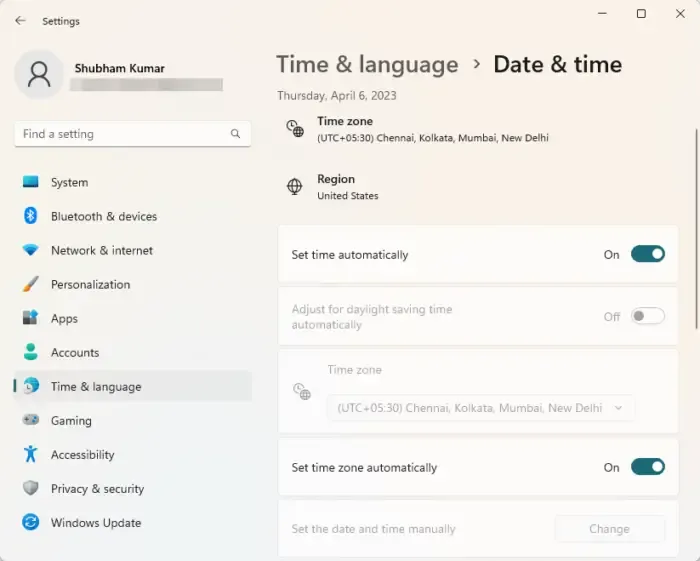
Em seguida, verifique se as configurações de data e hora do seu dispositivo estão definidas corretamente. Configurações incorretas de data e hora podem causar o erro de login 0x80048823 na Microsoft Store. Veja como você pode ajustar a data e a hora do seu dispositivo:
- Abra Configurações pressionando a tecla Windows + I .
- Navegue até Hora e idioma > Data e hora .
- Aqui, ative a alternância ao lado de Definir hora automaticamente e Definir fuso horário automaticamente.
4] Reparar/Redefinir Microsoft Store
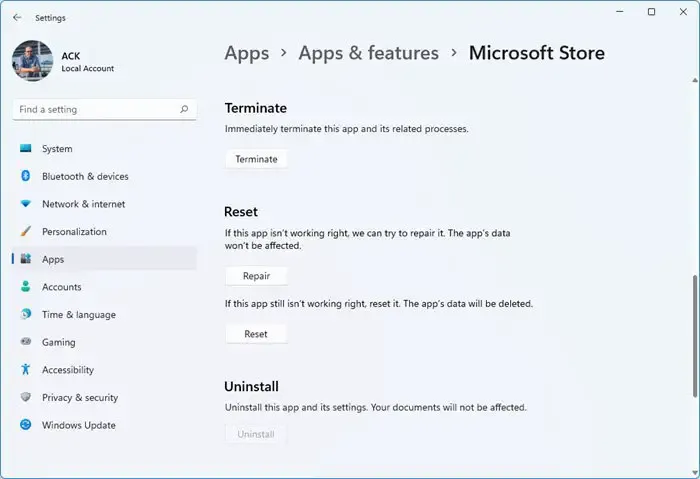
Reparar ou redefinir a Microsoft Store limpará todos os dados de cache salvos. Ele excluirá permanentemente os dados do aplicativo em seu dispositivo junto com os detalhes de login. Veja como:
- Pressione a tecla Windows + I para abrir Configurações .
- Navegue até Aplicativos > Aplicativos instalados .
- Pesquise por Microsoft Store , clique nos três pontos ao lado e selecione Opções avançadas .
- Role para baixo e clique em Reparar/Redefinir .
Corrigir o erro 0x80048823 no Office 365
Para corrigir o código de erro 0x80048823 no Office 365, verifique as credenciais da sua conta Microsoft e habilite a conta de administrador interna. Fora isso, siga estas sugestões:
- Verifique as credenciais da conta da Microsoft
- Verifique os servidores da Microsoft e o status da conta
- Ative a conta de administrador integrada
- Desabilitar VPN e Proxy
- Faça login no Office 365 no modo de inicialização limpa
Agora vamos ver isso em detalhes.
1] Verifique as credenciais da conta da Microsoft
Verifique se você está inserindo a ID de usuário e a senha corretas ao tentar fazer logon no Office 365. Se você alterou sua senha recentemente, tente inserir a antiga para ver se isso ajuda. No entanto, se não funcionar, clique em esqueci a senha e recupere-a.
2] Verifique os servidores da Microsoft e o status da conta
Em seguida, verifique o status do servidor da Microsoft , pois os servidores podem estar em manutenção. Você também pode seguir @MSFT365Status no Twitter para verificar se eles postaram sobre manutenção em andamento. Além disso, verifique se o status da assinatura do Office 365 está ativo. Caso contrário, renove a assinatura e tente novamente. Você pode verificar o status da sua conta fazendo login na página Conta da Microsoft .
3] Ative a conta de administrador integrada
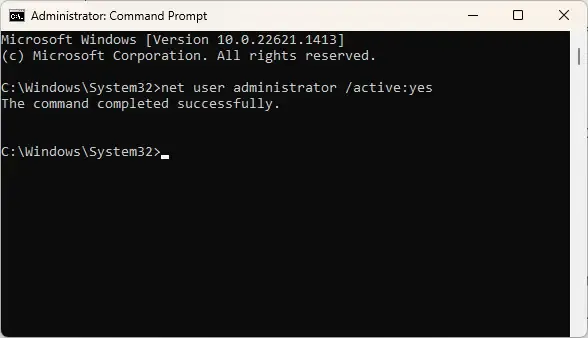
Você pode enfrentar problemas para fazer login nos aplicativos do Office 365 com o código de erro 0x80048823 devido à falta de permissões. Habilitar o acesso de administrador para a conta do usuário pode ajudar a corrigir o erro. Para fazer isso, abra o prompt de comando como administrador, digite net user administrador /active:yes e pressione Enter .
4] Desativar VPN e Proxy
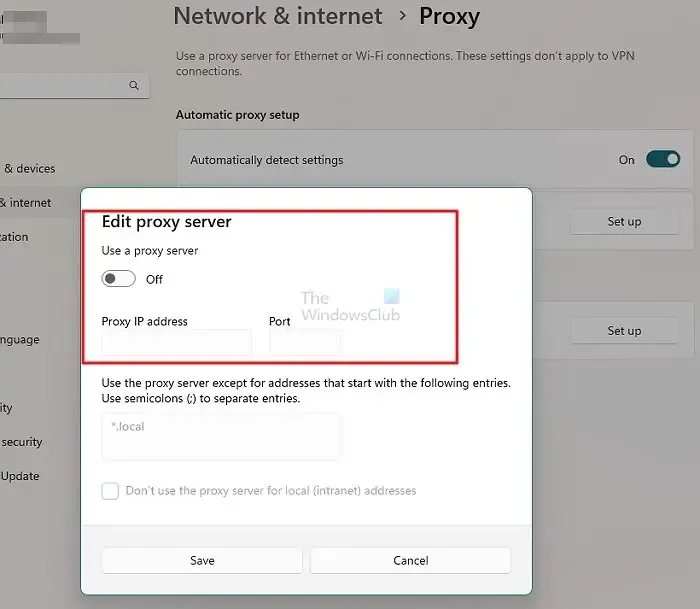
Estar conectado a um servidor VPN e Proxy pode causar erros se o serviço que você está tentando acessar não estiver disponível em sua região. Eles podem ocultar o endereço IP do seu dispositivo redirecionando o tráfego da Internet por meio de um servidor remoto. Veja como você pode desabilitar VPN/Proxy no Windows 11 .
5] Faça login no Office 365 no modo de inicialização limpa
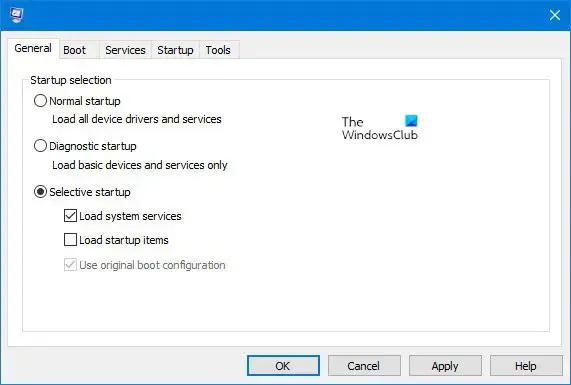
Interrupções devido a aplicativos de terceiros também podem ser responsáveis pelo código de erro 0x80048823 ao tentar fazer login no Office 365. Executar uma inicialização limpa restringirá todos os aplicativos e serviços de terceiros e permitirá o login no Office 365. Veja como executar uma inicialização limpa inicializar no Windows .
Se nenhuma das sugestões mencionadas acima puder ajudar, execute uma Restauração do sistema para o ponto anterior ao erro. Isso reparará o ambiente do Windows instalando arquivos e configurações salvas no ponto de restauração.
Deixe-nos saber se alguma coisa aqui ajudou você.
Como faço para corrigir o problema de login da Microsoft Store?
Para corrigir o erro de login da Microsoft Store, redefina e limpe os dados do cache do aplicativo. Se isso não ajudar, saia e volte para sua conta da Microsoft e desative a VPN/Proxy se estiver usando.



Deixe um comentário